Sisukord
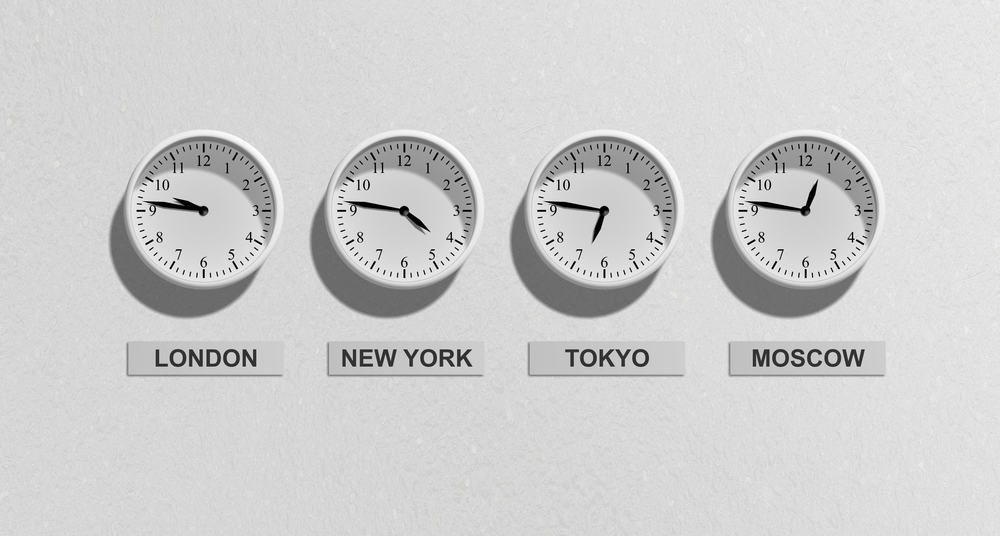
Ajavöönd on tõesti oluline, sest see annab teile vajaliku ajakohase aja. Vizio Smart TV vajab täpset aega, et pääseda ligi võrgu funktsioonidele ja toimida korralikult. Ajavööndi korrigeerimine ei pruugi tunduda midagi erilist, kuid Vizio Smart TV õigel ajal mitte töötamine tekitab soovimatuid probleeme. Kuidas saab Vizio Smart TV ajavööndit muuta?
Kiire vastusVizio Smart TV ajavööndi muutmiseks klõpsake nuppu "Menüü" ja valige "Valik" . Valige "Aeg" valik ja seadistage "Automaatne aeg" kasti "Kontrollimata" Muuta oma ajavööndiks mõni muu ajavöönd kui see, kus teie teler asub. Mine tagasi menüüsse "Automaatne aeg" seadistus ja seadistus "Kontrollitud" . lõpetage ja lülitage teler välja.
Oluline on täpselt teada, kust probleem tuleneb, et saaksite selle lahendamiseks kasutada õiget tõrkeotsingumeetodit. Vizio Smart TV ajavööndi muutmise põhjuseks võivad olla paljud põhjused. Kuid enamasti on see tingitud veast või ühendusprobleemist. Selles artiklis näidatakse teile, kuidas muuta Vizio Smart TV ajavööndit ilma probleeme tekitamata.
Kuidas muuta oma Vizio Smart TV ajavööndit
Pidage meeles, et Vizio Smart TV kasutab korralikult toimimiseks võrku ja sünkroonib ajavööndiga, et pakkuda teile parimat vaatamiskogemust. Võib-olla on teil vaja ajavööndit muuta või teie teler näitab teile vale aega; need alljärgnevad sammud aitavad teil probleemi lahendada.
- Pärast teleri sisselülitamist võtke Vizio Smart TV kaugjuhtimispult ja vajutage "Menüü" nupp.
- Liikuge leheküljele "Süsteem" valik ja klõpsake sellel.
- Valige "Aeg" avada "Automaatne aeg" seade.
- Automaatne aja seadistus on alati "Kontrollitud" vaikimisi. Klõpsake kastil ja seadistage see nii, et "Kontrollimata" .
- Muuda ajavööndit soovitud seadistusse.
- Tagasipöördumine "Automaatne aeg" seadistus ja muuta see aja ruut selliseks, et "Kontrollitud" .
- Vajutage "Väljumine" nuppu oma kaugjuhtimispuldil, et väljuda menüüst, ja lülitage teler välja, kasutades külgmist nuppu või oma kaugjuhtimispulti.
- Toide sisse teleri ja avage sama meetodit kasutades uuesti nutiteleri menüü.
- Valige "Süsteem" .
- Klõpsake nuppu "Aeg" ja eemaldage märge varem märgitud aja ruutu.
- Sisestage õige ajavöönd kus televiisor asub ja väljuda menüüst. Ajavöönd peaks näitama õigesti televiisori asukoha ajavööndit.
Muud viisid ajaga seotud probleemide lahendamiseks
Pärast seda, kui olete võib-olla kasutanud ülaltoodud protsesse oma ajavööndi muutmiseks, peate siiski teadma veel mõningaid asju, mida saate teha, et tagada oma aja täpsus.
Vaata ka: Kuidas leida SSID Android-telefonilVihje #1: Värskendage oma Vizio Smart TV püsivara
Uuendage regulaarselt oma Vizio Smart TV-d, sest see on väga oluline. Kui te seda regulaarselt ei tee, on oht, et teil esineb sageli vigu, sealhulgas vale ajavöönd. Te saate oma televiisorit kas uuendada automaatselt või käsitsi ajakohastada seda ise. Abiks on stabiilne internetiühendus.
Näpunäide #2: Vizio Smart TV külm taaskäivitamine
Külm taaskäivitamine on see, kui te tõmmake televiisor pistikupesast välja paariks minutiks. See paneb riistvara lahendama mis tahes ajaprobleemi või vea, mis võis teie ajavööndit muuta.
Vaata ka: Mida tähendab "LHR" GPU-s? Kiire näpunäideKui ülaltoodud meetod ei toimi, võtke ühendust tootjaga, et saada tuge kas veebis nende veebisaidi kaudu või helistades nende klienditeenindusnumbritele.
Kokkuvõte
Kuupäev, kellaaeg ja ajavöönd on teie nutiteleri täpseks toimimiseks väga olulised. Pärast selle artikli läbimist olete saanud vajalikud teadmised, kuidas Vizio nutiteleri ajavööndit muuta. Samuti uuendage oma telerit alati perioodiliselt ja käivitage teler külmalt, et vältida seda pikka ajavööndi muutmise protsessi, kui selleks tekib vajadus.
